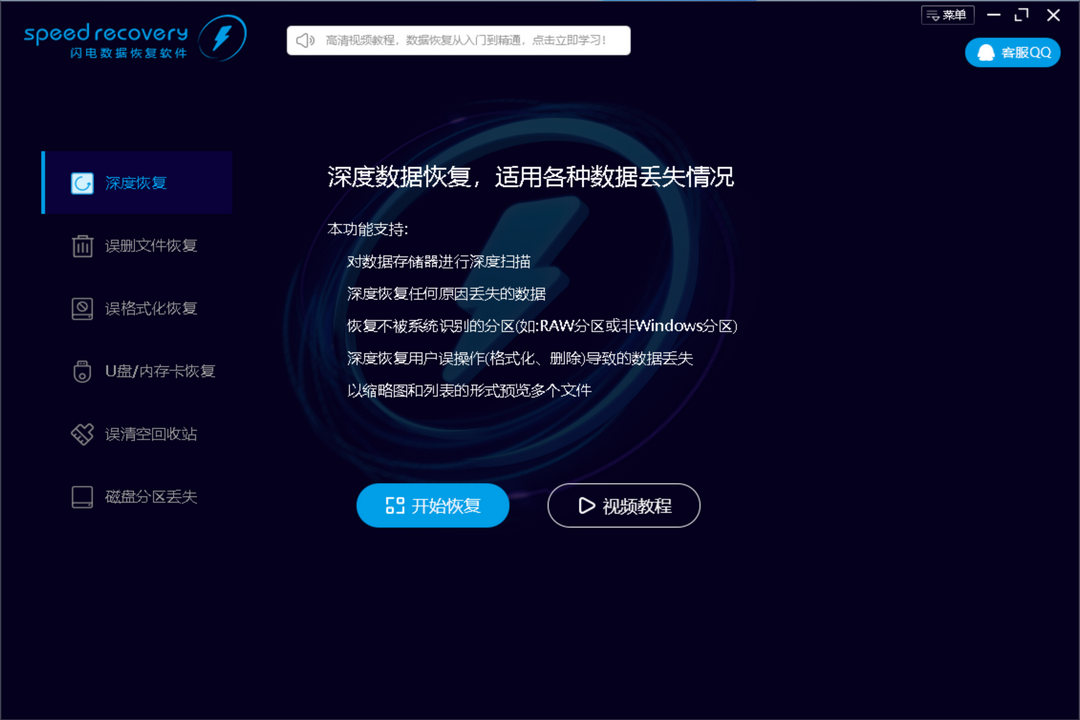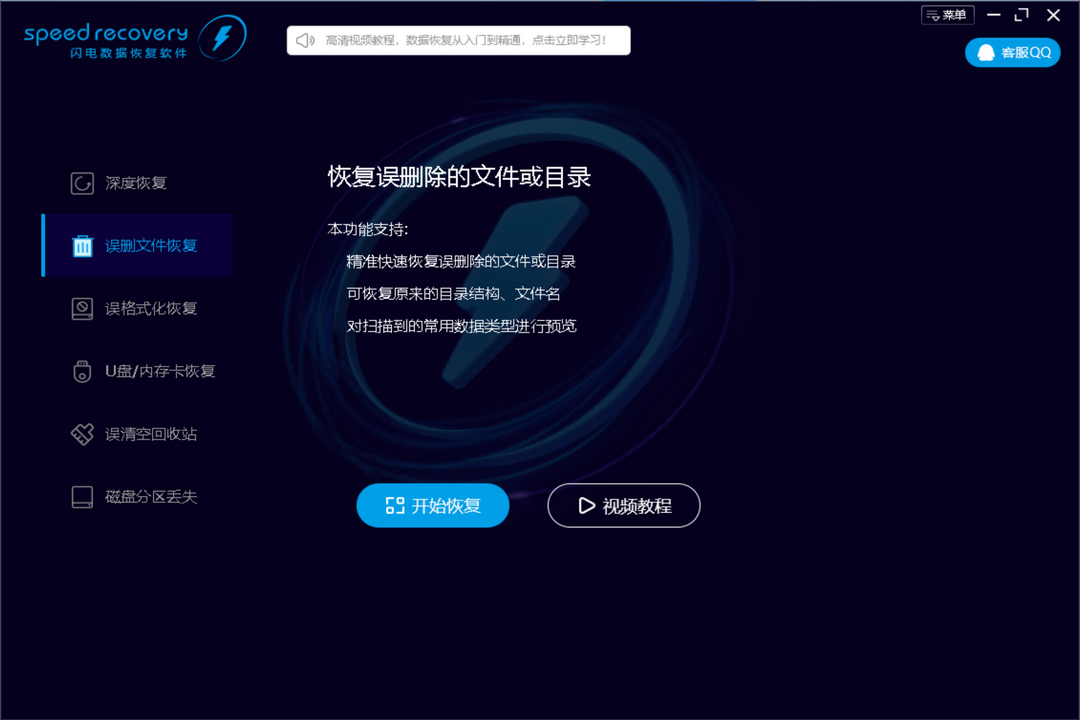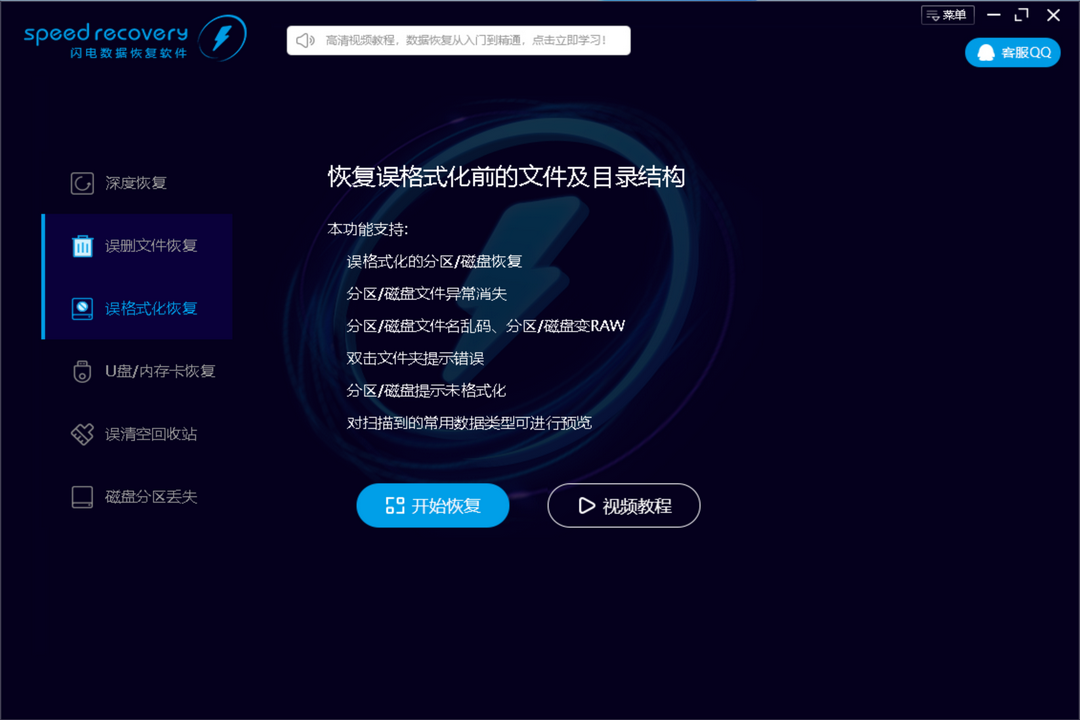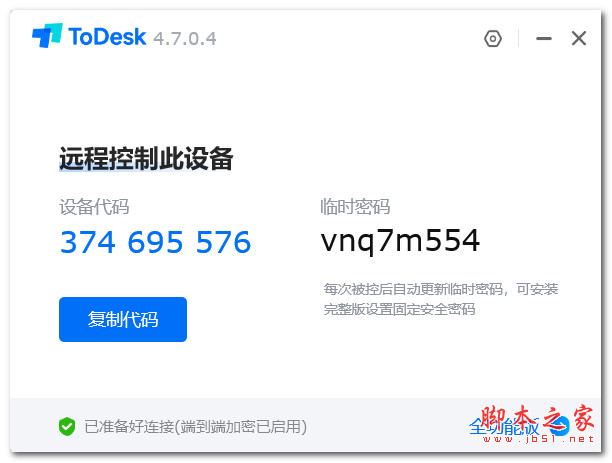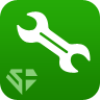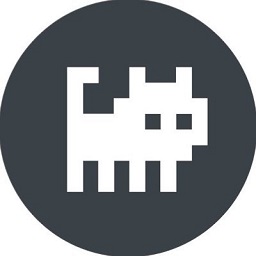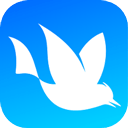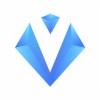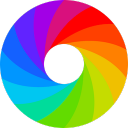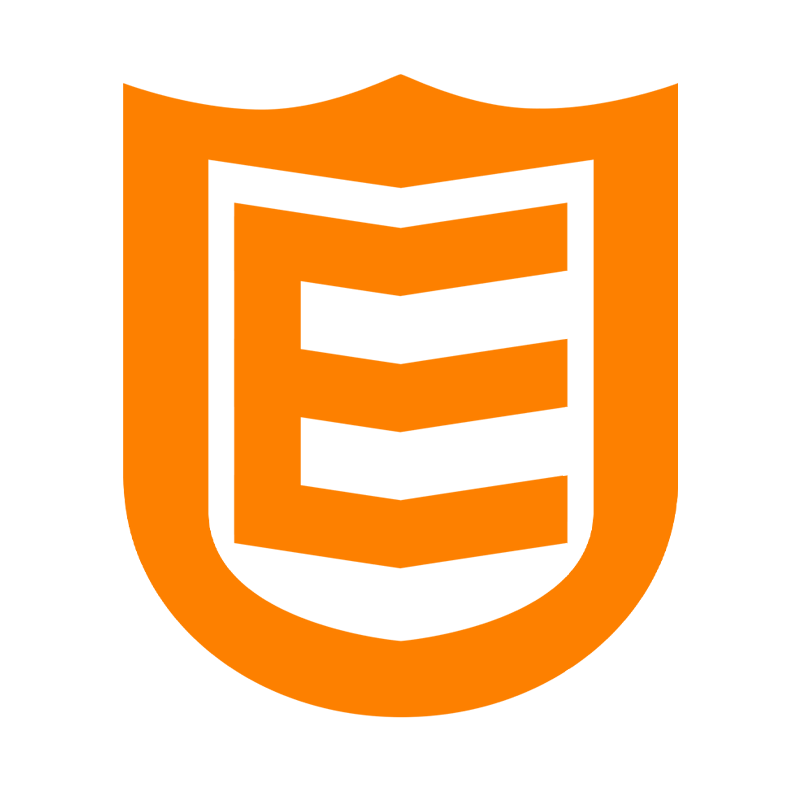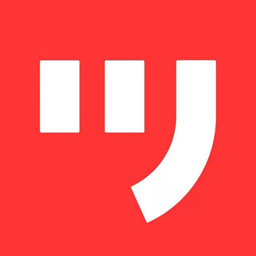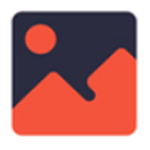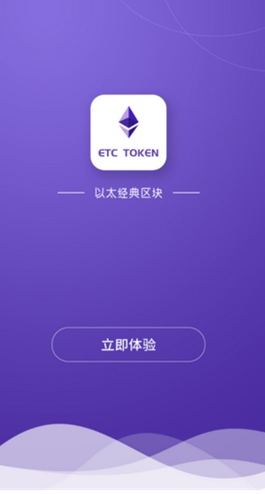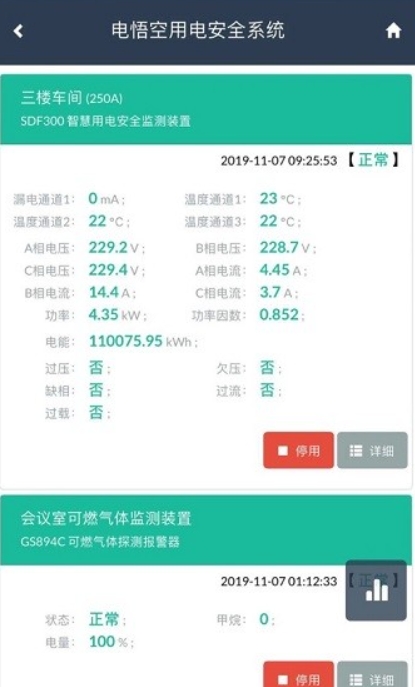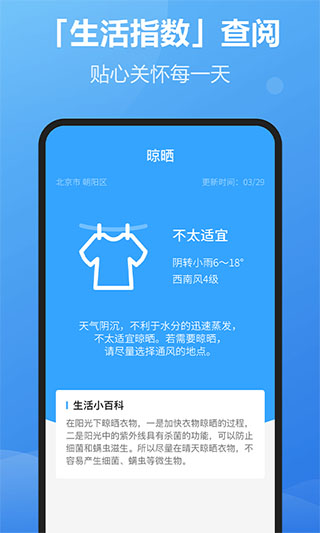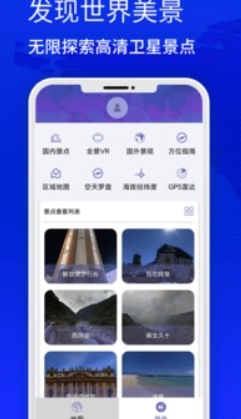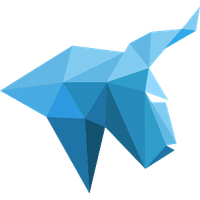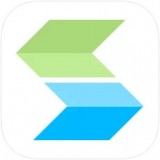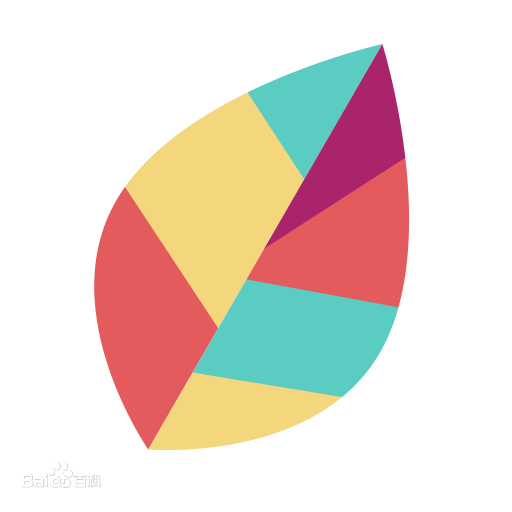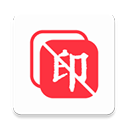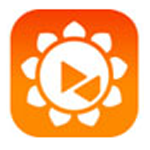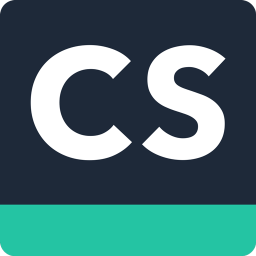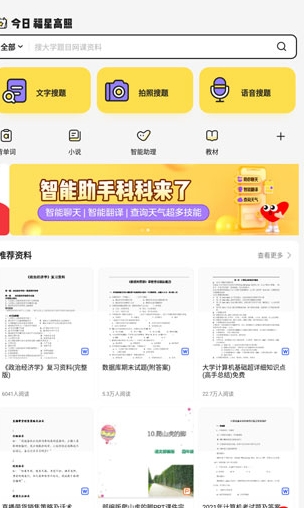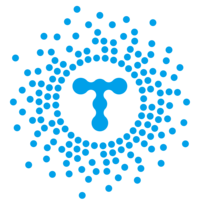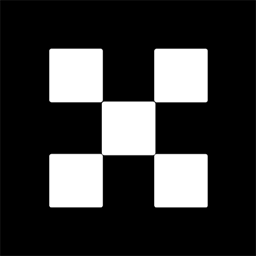- APP介绍
- 相关下载
- 其它版本
- 相关文章
- 人气推荐
闪电数据恢复是一款专业的数据恢复工具,可以帮助用户从各种存储介质中恢复丢失或损坏的数据。无论是因为误删除、格式化、病毒攻击、硬件故障等原因导致的数据丢失,都可以使用闪电数据恢复进行恢复操作。软件支持恢复多种文件类型,并且支持从各种存储介质中恢复数据,还具有深度扫描功能,可以深入存储介质的每个角落来查找丢失的数据,提高恢复成功率。

软件特色
1、支持硬盘、移动硬盘、U盘、SD/TF/CF等多种存储设备。
2、支持FAT16、FAT32、NTFS、exFat等多种文件系统。
3、支持MBR、GPT、动态磁盘卷等分区方式。
4、完美兼容WinXP、Vista、Win7、Win8、Win10等全线32位及64位Windows操作系统。
5、扫描速度极快,可以达到存储设备读取数据的极限。
6、恢复效果极好,内置两种数据恢复算法,根据文件系统恢复、根据文件数据恢复,只要文件数据没有覆盖,就可以恢复。
7、领先的边扫描边显示技术,一般只需几分钟就可以找到所有丢失的数据,即可立即恢复,不用等扫描结束。
8、分类详细,不仅按目录分类,还按文件类型、文件创建时间、文件修改时间分类,找文件更方便!
9、强大的文件搜索功能,方便快速搜索丢失的文件。
10、高级扫描参数设置功能,彰显软件功能强大!
11、支持2048TB的超大硬盘,单文件最大1024TB。
12、真正64位数据恢复软件,最大支持1024TB内存。
13、支持文档、照片、视频、音频等数百种文件格式。
14、操作简单,只需三步,轻轻松松恢复丢失的数据。无论是七十多岁的老人,还是十岁的小孩,只要会使用电脑,就可以快速上手软件,数据恢复如此简单。
功能亮点
1、误删文件恢复
恢复误删除的文件或目录。适用于Shift+Del删除的文件,快速恢复误删除的文件。
2、误格式化恢复
专业恢复误格式化的分区数据。
3、U盘/内存卡恢复
专业U盘、内存卡恢复功能,对U盘、内存卡等USB存储设备做特别处理,恢复效果更好!
4、误清空回收站
专业恢复误清空回收站丢失的数据。
5、磁盘分区丢失
快速恢复丢失的分区数据,使用智能扫描技术,一般只需几分钟就可以找到所有丢失的分区。
6、深度恢复
深度恢复各种原因丢失的数据,本功能适用范围广,恢复能力强。由于本功能需要对数据存储设备进行完全深度扫描,扫描所需时间比其他功能更长。建议您根据问题选择其他功能,如果不确定数据丢失原因,可以使用本功能。
闪电数据恢复软件安装教程
1、下载软件压缩包后先进行解压,双击exe文件,如下图;
2、进入软件安装向导页,点击安装可直接安装软件;
想要更改软件路径的,可以点击右下角的自定义安装。
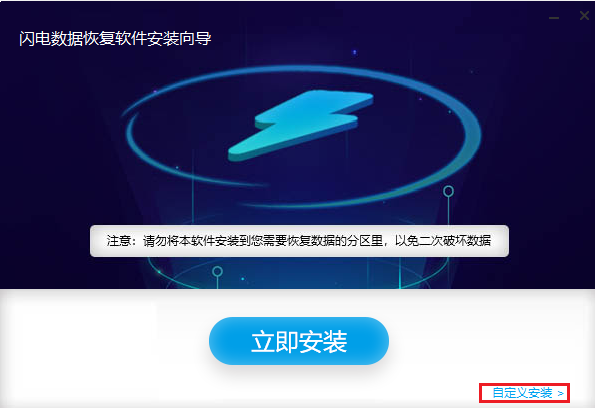
3、进入自定义安装界面,选择软件安装路径,默认C盘,确认软件安装路径后,点击安装;
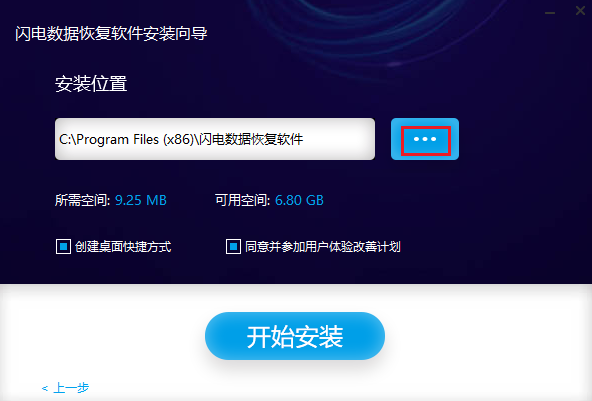
4、等待软件安装,弹出下图情况即为软件安装成功;
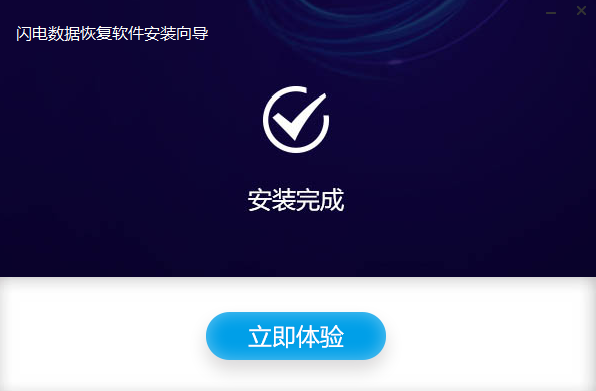
5、可以双击运行软件。

常见问题
一、为什么闪电恢复和闪电备份无法使用?
1)请检查是否有更改过需要操作盘的大小或者格式,建议使用随机系统恢复光盘安装操作系统
二、如何导出找到的数据?
1)如果找到您要恢复的文件,可以在树形控件和列表控件里勾选您需要恢复的文件和目录。然后点击“导出”按钮,导出数据。
2)弹出的导出参数设置对话框。 点击“选择目录”,选择将数据导出在什么位置。注意:不要将数据导出到需要恢复数据的分区,以免造成二次破坏,其他参数一般使用默认设置,然后点击“确定”按钮导出数据。
3)弹出导出进度框。 您随时可以点击“退出”按钮终止导出数据。
4)弹出恢复成功的提示信息。 您可以点击链接直接进入导出数据目录。
三、如何设置扫描参数是最好的?
1)如果不确定如何设置,请使用系统默认设置,点击关闭按钮即可。
2)参数设置对话框默认显示“常规设置选项卡。
3)优先扫描范围: 指定选择扫描范围内优先扫描的范围,文件起始地址簇对齐: 恢复删除的文件时,建议勾选此项,其他情况建议不勾选,显示所有文件: 恢复删除的文件时,此项为不可操作,其他情况默认不勾选。恢复分区的文件、恢复磁盘的文件可以勾选此项,勾选此项后分析结果会显示删除的文件,分析FAT/FAT32文件系统: 默认为选中,如果您确定您的设备不是使用FAT/FAT32文件系统,可以取消此项勾选,分析NTFS文件系统: 默认为选中,如果您确定您的设备不是使用NTFS文件系统,可以取消此项勾选,分析EXFAT文件系统: 默认为选中,如果您确定您的设备不是使用EXFAT文件系统,可以取消此项勾选,分析GPT分区表: 默认为选中,如果您确定您的设备不是使用GPT方式分区,可以取消此项勾选,读磁盘失败后重读: 默认为选中。如果您要恢复的存储设备上有非常严重的坏道,建议取消此项勾选以加快扫描、恢复速度,精准分析微软Office文档: 扫描磁盘的时,分析所有找到的Office文档的数据,极大的提高Office文档分析的精度,强烈推荐勾选。此项功能需要更多的内存和CPU资源,勾选后扫描速度会略慢。1GB及以下内存的电脑此项不可勾选,小于2GB内存的电脑此项默认未勾选,用户可以勾选此项。
4)点击文件设置选项卡可以切换到文件设置界面,我们支持恢复七大类,一百多种文件格式,建议勾选全部文件格式,以确保尽可能多的恢复文件,您可以根据您的恢复的需要勾选对应的文件格式,如果您要恢复的是视频、数码照片等特别大(文件大小超过10MB)的媒体文件,建议您只勾选您需要恢复的文件格式。
5)如果以前扫描过,您可以直接复用以前扫描的数据,不用重新扫描。
四、如何设置文件过滤参数?
1)扫描完成后,点击文件搜索,弹出”文件过滤设置“对话框。
2)请输入文件名关键字,多个关键字用‘;’隔开。比如,我设置的就是找到所有文件名字包含2016的docx、xlsx文件。
3)文件大小的条件是200K到5.08MB。编辑框是以KB为单位,1024KB为1MB,所以输入5200,实际只有5.08MB。
4)文件创建时间的条件是2016.1.1到2016.12.1。注意:如果您复制过文件,文件的创建时间就会改为复制的时间。因此会出现文件的创建时间比修改时间还要晚,请谨慎设置文件创建时间,以免出错。
5)文件修改时间的条件是2016.6.1到2016.12.1。
6)注意:如果您要恢复的是删除到回收站又清空回收站丢失的文件,文件名会改变,请不要设置文件名过滤。
五、恢复文档时的文件名字是乱码,请问有什么可以参考吗?
1)我们可以预览jpg、bmp、ico、png、gif、ani等常见图形文件格式,只要能正确预览的图片,都可以完美恢复。
2)我们可以预览txt、c、cpp、h、php、java等纯文本格式的文件,只要能正确预览的文件,都可以完美恢复。
3)我们可以预览doc、docx、xlsx、pptx等Office文档的文字内容,只要能正确预览的文件,都可以完美恢复。由于doc文档格式比较复杂,部分doc文档暂时不能预览,所有xls、ppt都暂时不能预览,但导出后可以正确打开,预览doc文档的文字内容:
4)预览docx文档的文字内容:
5)预览xlsx文档的文字内容:
6)预览pptx文档的文字内容:
六、为什么在Win10系统上无法运行闪电数据恢复?
1)本软件完美支持Windows 10操作系统,安装和使用软件时,操作系统可能会弹出提示框,请按下面方法处理!
2)如果弹出下面提示框,请用鼠标点左边的更多信息。
3)如果弹出下面提示框,请点红圈中的仍要运行按钮。
4)如果弹出下面提示框,请在左边编辑框输入您的电脑管理员密码,然后点仍要运行按钮。
相关下载
人气推荐
相关软件
-
219.73 MB
1 -
1.5 GB
2 -
895.84 KB
3 -
124.18MB
4 -
21mb
5
猜您喜欢
下载排行榜
-
60.55 MB
1 -
136.71 KB
2 -
834.79 MB
3 -
48.05 MB
4 -
44.02M
5 -
294mb
6 -
98.65M
7 -
3.85 MB
8 -
22.99 MB
9 -
7.33 MB
10